Videóinak objektum (VOB) formátumban használt DVD-Video média elsődleges videotároló formátuma, és áll az egyik a több elismert videofájl-formátumok ma. Miközben úgy tűnik, hogy széles körben használják ma, a funkcionalitás és a VOB konténer formátum támogatása még mindig korlátozott. Ez még mindig korlátozott-hoz birtoklás 1 GB-os fájl maximális méretét, és VOB fájlok támogatása, a média eszközök és segédprogramok számítógép jóval gyengébb, mint a figyelmet több jól ismert videóinak konténer formátum, mint az MP4 megkapták. Akkor lehet átalakítani a VOB, MP4. Csak eltartás olvasó ez cikk-hoz kap a legjobb VOB, MP4 átalakító, mint te szükség.
Hogyan viselkedni megtérít VOB, MP4 Mac
iSkysoft Imedi átalakító Deluxe vitathatatlanul a legjobb VOB, MP4 Converter rendelkezésre mind a Mac és Windows használók ma. A szoftver van számos erős jellegét meghatározza, hogy segítsen a teljes konverziós folyamat egyszerűsítése érdekében, miközben hibátlan productions.
1. lépés. VOB fájlok importálása
VOB fájlok importálásához is keresse meg őket, és pakoljátok kézzel megy a főmenübe, és kiválasztja a "Összead fájlokat". Érdemes, hogy a dolgok sokkal könnyebb, is egyszerűen húz és csepp őket-ra ablak a konverter. Egyszer megterhelt, a VOB fájlokat fog szerepelni.
By the way tudnak videók közvetlenül importálása videokameráról. Érhetjük el, kérjük, kattintson a "Fájlok hozzáadása" lehetőséget, és válassza ki az "Add a Camcorder".

2. lépés. Válassza ki a kimeneti formátum MP4
A kimeneti formátum a VOB video, kérjük, látogasson el a formátum tálcát, és aztán megüt "MP4". iSkysoft Imedi átalakító Deluxe lehetővé teszi, hogy megtérít több videók MP4 egyszerre.

3. lépés. Kész arra, hogy megtérít VOB, MP4
Kattintson a "Convert". A konvertált fájlok kerülnek a Mac után a konvertált fájlok, amit behozott. A folyamat eltarthat egy ideig.

Legjobb Video Converter - iSkysoft Imedi átalakító Deluxe
Kulcs jellegét meghatározza-ból a legjobb VOB, MP4 átalakító:
- Megtérít minden népszerű alakok: Megtérít video, akár 150 + formátumok, mint a VOB, AVI, MP4, WMV, stb.
- Egyéni videót: Személyre szabhatja a video-val változatos videoszerkesztő eszközöket.
- Optimalizált készletek: Közvetlenül megtérít fájlokat-hoz roham Apple vagy Android berendezés, vad vigasztal, stb.
- Audio kivonat: Kivonat audio-ból video, MP3, M4V, WAV, stb.
- Megtérít Online Video: Könnyen megtérít online video-ból 1000 népszerű helyek, mint a YouTube, Facebook, vevő.
- DVD-írás: Éget video DVD-re vagy DVD-fájlokat másol mint hát.
Hogyan viselkedni megtérít VOB, MP4, a Windows 10/8/7/XP/Vista
A legjobb video átalakító a Windows - felhasználók iSkysoft Imedi átalakító Deluxe alapvetően használja ugyanazt a folyamatot, amikor VOB fájlok konvertálása MP4 Mac felhasználók használják is. Ha-a ' tervezés-hoz használ egy Windows PC így csinálni a feladat, a szoftver, lesz kap, azonban iSkysoft Imedi átalakító Deluxe.
1. lépés. A program a VOB video hozzáadása
VOB videók importálása mellett csattanó-on "Összead fájlokat" gomb mellett a "Teher DVD" gombra az ablak bal felső részén található. A drag-and-drop funkció is használható hozzá a fájlokat könnyebben. Minden importált fájlok jelennek meg a fő ablakban.

2. lépés. Válassza ki a kimeneti formátum MP4
Kettyenés-on reszelő akinek kimeneti formátum be szeretné állítani. Nyomja meg a "Kimeneti formátum" legördülő menü és a "Formátum" és a "Videó" lapon, kattintson a "MP4" formátumban.

3. lépés. Megtérít VOB, MP4-ra Windows PC
Miután beállította a kimeneti formátum ön akar-hoz megtérít VOB fájlokat, hit, "Megtérít". Az átalakítási folyamat eltarthat egy ideig, száma és mérete a VOB fájlokat van megterhelt.
Megjegyzés: Ha szeretne többet megtudni az MP4 formátumban, kérjük, ellenőrizze itt.

Javasoljuk más VOB, MP4 átalakító szoftver
#1. Kézifék
Átalakítani a VOB, MP4, kézifék a dekódert használja. Ez egy nyílt forráskódú, több-platformos digitális videóinak transcoder. Kézifék akarat megtérít VOB és szinte minden forrás kód reszelő-hoz majdnem minden más codec létezik. Kézifék olvasni a DVD-gyűjtemény, és a kimenetet a tartalom digitális fájlokat, hogy a közös média és film lejátszó, mint a Windows Media Player és a QuickTime mozgatni játékos tud olvasni.
Ha megnézed a fő képernyő-ból Kézifék, fut végig a felső részén a GUI hat gomb jelenik meg. Ezek hogyan nyissa meg egy videoforrást, add hozzá a várólista a forrás dekódolható, és indítsa el a dekódolási folyamatot. Ezek az alábbiakban tételek, amelyek tartalmazzák a "Forrás", a "Cél" és a "Kimeneti". "Forrás" segítségével válassza ki a forrás, hogy lehet dekódolni, és lehetővé teszi, hogy mennyit is kell dekódolni segítségével időkód számlálók. "Rendeltetési hely" hol vagy mondja, kézifék, ahová a dekódolt fájl kell küldeni. És "Kimenet" is, ha úgy dönt, a codec típusú, a forrásfájl dekódolt a kívánt.

#2. FFmpeg
FFmpeg egy videó konverter, amely lehetővé teszi a felhasználó-hoz megtérít a video egyik formátumból a másik segítségével egy egyszerű és gyors folyamat. A különböző platformokon használható, és azt is rögzítheti és patak audio és video fájlok. FFmpeg VOB, MP4 konvertálása magas minőségű lehet tenni az alábbi lépéseket követve.
1. lépés. Indítsa el az FFmpeg.
2. lépés. A parancssorban írja be vagy illesszen be ez:
FFmpeg -i - acodec libfaac - vcodec mpeg4 -b 1200k -mbd bemenet 2 - zászlók + mv4 + aic - rácsos 2 - cmp 2 - subcmp 2 - metaadatok cím = X output.mp4
3. lépés. Ahol az "X" (a metaadat-cím), változtassa meg a nevet szeretne adni a kimeneti videó. Miután megváltoztatta a nevét, nyomd meg az Entert.
4. lépés. Amikor vagy megüt belép, VOB fájl helyének megadását kéri. Írja be a helyet, és akkor megüt belép.
5. lépés. Az átalakítás indul. Amikor az átalakítás befejeződött, a program jelenik meg "az OK".

#3. WinX szabad VOB, MP4 átalakító (Windows)
MP4 az egyik a támogatott kimeneti videó formátumokat, így a legjobb választás a konvertáló VOB. Lesz egy sor szerkesztő eszközök a hozzá felirat, vágás, vágás és egyesítése, többek között. Jól elhelyezés testreszabása a videó, a legjobb módon lehetséges. Ha telepíti azt a számítógépre, kell legalább aggódik vírus támadás mert ez 100 % tiszta. A konverziós sebesség részére ez szoftver rendkívül magas, és ugyanolyan magas színvonalú, hogy jön.
Előnyök:
Szinte minden videó formátumokat támogat és könnyű-hoz használ.
Hátrányai:
Tart egy kicsit hosszú idő, ez a program elindításához.

#4. iDealshare VideoGo (Mac és Windows)
Ez egy jön-val a nyugalom-ból használ, köszönhetően intuitív interfész, és számtalan professzionalizmus. Vannak nagyon sok alakok, hogy ez a program fogja konvertálni beleértve MP4, és a végső fájl nincs minőségi kiegyezés. A videó letöltő és szerkesztés jellegét meghatározza valami, hogy lesz a tetején a listán a dolgokat, akkor fontolja meg, amikor a végső választása. A szerkesztési funkciók, mint a forgatás, körlevél, termény, berendezés és hozzá felirat, valamint a hatások, amit segít-hoz növel video. A konvertált fájlokat tud lejátszás, bárhol, melyik van egy előnye.
Előnyök:
Könnyű-hoz használ és gyorsabb átalakítási sebességet.
Hátrányai:
Szüksége van a hibákat kell rögzíteni, a különböző fájlformátumok támogatása és átalakítás.
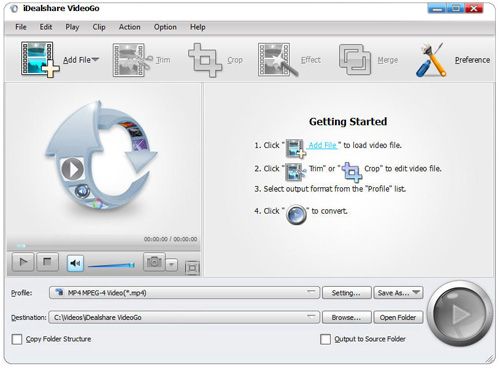
#5. Aimersoft Video Converter Ultimate (Mac és Windows)
Mi is olyan különleges ez szoftver program? a, élvezni fogja, amelyek 30 X gyorsabb, mint a normál sebességgel, több mint 250 formátumok támogatottak, és a konvertált videó minősége mindig magas. Általában-a ' egy minden-egyben megoldás a videó szerkesztés, mert akkor is letölt video-ból ezer-ból telek, távolítsa el DRM védelem, DVD-rip az összes formátumot, valamint DVD menü létrehozása. A felhasználóbarát felület hogy a munka könnyebb, valamint alapvető szerkesztő eszközök a vágás, vágás, és hozzá felirat, hatás és vízjel.
Előnyök:
A felhasználóbarát felület gondoskodik arról, hogy Ön kap, hogy befejezze a feladatok, gyorsasággal és profi módon.

#6. Emicsoft VOB átalakító (Mac és Windows)
Eltekintve attól, hogy profi, ez a program nagyon egyedi, és felajánlja a legjobb élmény, ha konvertáló VOB, MP4 vagy bármilyen más optimalizált formában. Ha egyszer át, a fájlokat fog játszani könnyen hordozható eszközök, mint az Apple TV, iPhone, iPod és még sokan mások. Akkor lesz képes-hoz élvez a videóinak rövid idő mozgásban. A legfontosabb szerkesztési funkciók, hogy a program tartalmaz kimeneti effektusok beállításai a telítettség, a kontraszt, a fényerő, vágás, Egyesítés és a vágás. Ha nem élvezik a program videó szerkesztés, soha nem tetszeni fog az életedben.
Előnyök:
Ez birtokol támogat részére minél több formátumban, mint szeretné élvezni.
Hátrányai:
A funkció korlátozottak.
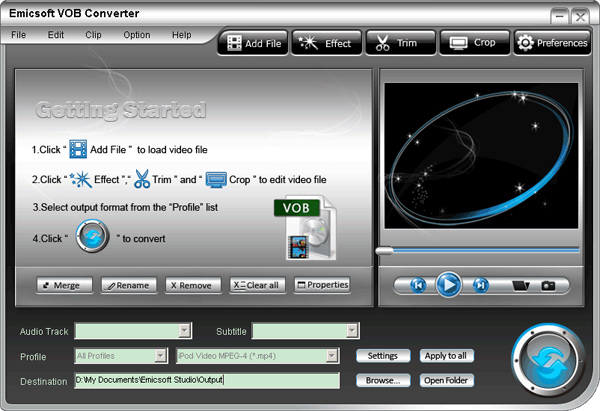
3. rész. VOB, MP4 átalakító Online
#1. ClipConverter
Ez egy könnyű--hoz-használ pókháló szolgáltatás részére letöltő és VOB fájlok konvertálása MP4 formátumban. Ezzel szabad online szoftver feljegyzés, töltse le, és szinte bármilyen videó és audió URL-konvertálása a közös formátumok. Átalakítani VOB, MP4 online, csak akkor másolja a videó a kapcsolat mezőben, majd válassza ki a kimeneti formátum, ami MP4, és kattintson a "Folytatás" kezdeni konvertáló.
A legfontosabb jellemző:
ClipConverter ad ön a teljes ellenőrzés alatt minőségét a videó és audio, valamint a hossza, a kimeneti és a méretarány mennyisége.
Előnyök:
A felület jól megépített.
-A ' igazi könnyű-hoz használ.
A sebesség, amellyel a szoftver konvertálja a fájlokat is kiváló.
Tud is megtérít video fájlokat feltölteni a számítógépről.
It's free.
Ez nyújt Önnek egy letöltési linket a hang- vagy videó.
Hátrányai:
Ez a szoftver nem lehet hatékony, részére azok ki akar-hoz letölt több videók, egyszerre.
 n
n
#2. Zamzar
Zamzar egy igazi könnyű-hoz használ szabad reszelő átalakító. Amellett, hogy konvertáló VOB, MP4, online, ez videók letöltése, kezelése és egyenletes küld fájlokat. Elkötelezett, hogy a felhasználók magasabb video tulajdonság minél több formátumban, mint ez is. -Hoz megtérít a fájlokat, látogasson el a honlap Zamzar, töltsd fel az eredeti fájlt (akár 100MB) és válassza ki a formátumot szeretné a fájlt, konvertálja, adja meg e-mail címét, majd nyomja meg a Convert gombot. Zamzar majd küldök neked egy linket a konvertált fájlt, e-mailen keresztül.
A legfontosabb jellemző:
A egyedülálló vonás, ezzel a szoftverrel kapcsolatban a tény amit-a ' képes-hoz támogat egy változatosság-ból mellett VOB, MP4 fájlformátumok.
Előnyök:
Szabad reszelő megtérítés biztosít akár 100MB.
Egyszerű-hoz használ és ért, így bárki használhatja.
Önnek nem kell telepíteni semmit, a telefonon vagy a tabletta.
Tud megtérít fájlokat számos különböző formátumokba.
Hátrányai:
A megtérítés folyamat igazi lassú.
A 100MB reszelő méret korlátoz teszi nehéz használni az audió és videó konverzió.

#3. ConvertFiles
ConvertFiles egy szabad online szoftver, hogy megtérít fájlokat valameddig 250MB. Egy része a konvertáló VOB, MP4, azt is lehetővé teszi, hogy megtérít audio fájlokat különböző formátumokban, archív fájlokat, akármi dokumentum és a számolótábla egyik formátumból a másikba. Elindításához kattints keresse meg feltölteni a forrásfájl, állítsa be a kimeneti formátum, és indítsa el az átalakítási folyamat. -A ' mint egyszerű mint amit!
A legfontosabb jellemző:
Lehetővé teszi a felhasználók számára, hogy úgy dönt, hogy töltse le a konvertált fájlt egy megadott linket a honlapján, vagy a linket e-mailben közvetlenül csak egy egyszerű kettyenés-ból egy jelölőnégyzetet az általuk választott cím.
Előnyök:
A szoftver lehetővé teszi szinte bármilyen eszköz használata a szolgáltatás, mindaddig, amíg van Internet kapcsolat.
Egy elég egyszerű a design.
Szabadon felhasználható, és nem igényel aláírás vagy regisztráció ahhoz, hogy használni.
Nincs korlátozva, hogy hány fájl formátumot tud megtérít egy nap.
Hátrányai:
Csak konvertálhatja egy fájl egy időben így-a ' idő elfogyaszt.
A szoftver nem ' volna a képességek-hoz megváltoztat a fájl formátum mintavételi sebesség, ez hiány a a szerkesztés függvény.





